
Nous savons tous que Microsoft Word est très flexible et possède de nombreuses fonctionnalités. Le plus important est que nous sachions tirer le meilleur parti de ce que Microsoft Word a à offrir. L'une des fonctionnalités étonnantes consiste à insérer une valeur fractionnaire dans votre document Word. Les fractions sont utilisées dans de nombreux endroits. Mais lorsque nous insérons une fraction dans un document Word, elle ne se formate pas toujours comme une fraction.
Dans cet article, nous expliquons comment insérer facilement des nombres de fractions bien formatés dans un document Microsoft Word en quelques étapes très simples. Lisez la suite pour apprendre à maîtriser facilement cette astuce Word très pratique.
Étape 1 : Lancez Microsoft Word et cliquez sur l'onglet Insérer en haut de la fenêtre.
Sous l'onglet INSÉRER, cliquez sur le bouton déroulant nommé Équation.
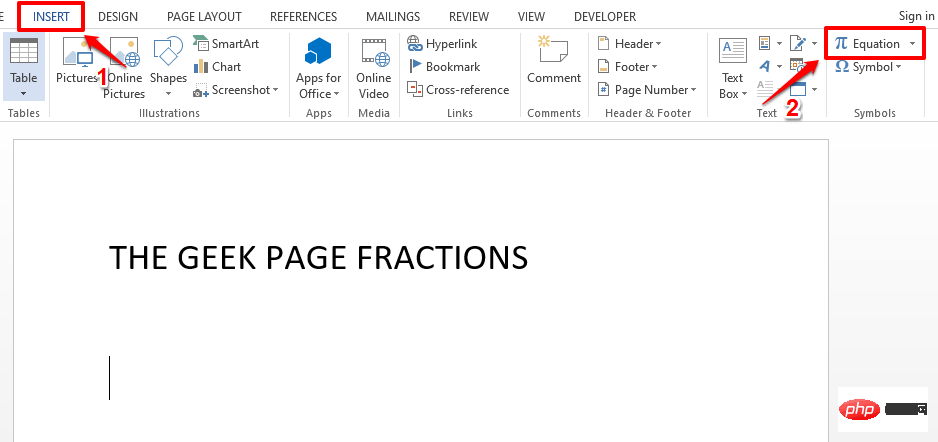
Étape 2 : Maintenant, la zone de conception d'équation sera ajoutée à votre document et l'onglet DESIGN s'ouvrira automatiquement devant vous.
Sous l'onglet DESIGN, cliquez sur le menu déroulant intitulé Fraction.
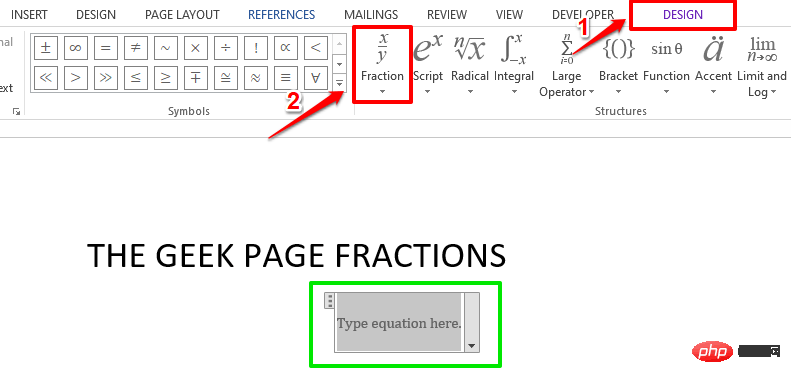
Étape 3 : Dans la liste des formats de fractions disponibles, cliquezsur votre format de fraction préféré. J'ai choisi le troisième format, comme le montre la capture d'écran ci-dessous.
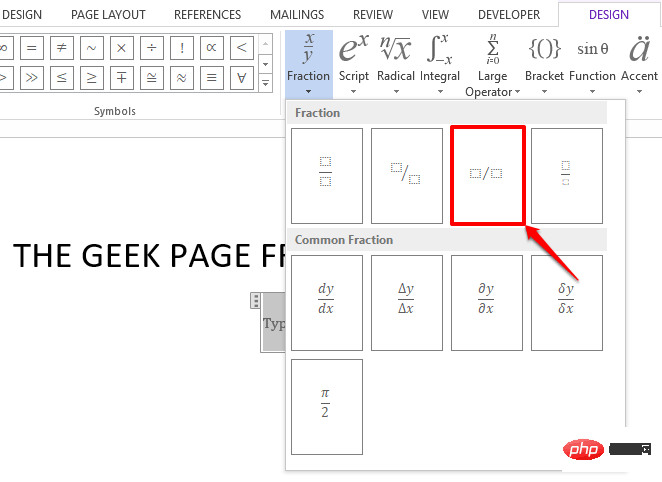
Étape 4 : Maintenant, le format de fraction modifiable sera inséré dans votre document.
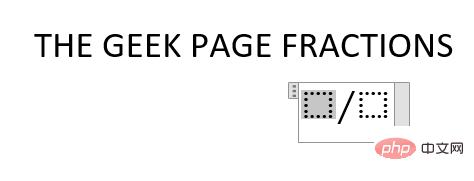
Étape 5 : Vous pouvez saisir 2 valeurs pour les parties numérateur et dénominateur de la fraction.
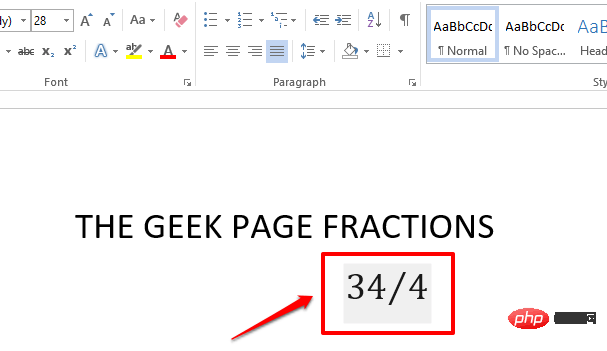
Étape 6 : Vous pouvez également formater la police de la fraction à l'aide des Options de formatage de la police disponibles sous l'onglet "Accueil".
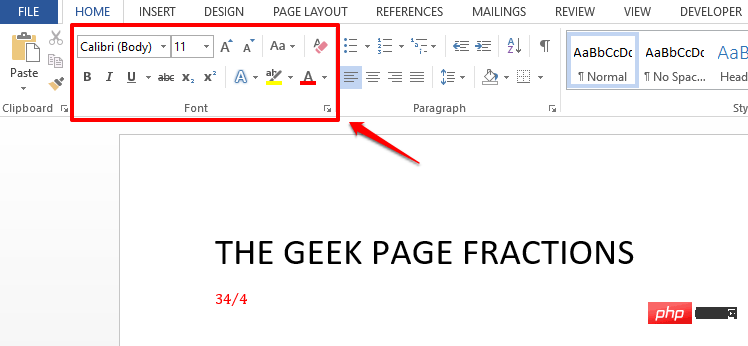
Ajouter des fractions à vos documents Word n'est plus une tâche difficile pour vous.
Ce qui précède est le contenu détaillé de. pour plus d'informations, suivez d'autres articles connexes sur le site Web de PHP en chinois!
 Comment connecter PHP à la base de données mssql
Comment connecter PHP à la base de données mssql
 Quels sont les outils de développement asp ?
Quels sont les outils de développement asp ?
 référencement wordpress
référencement wordpress
 Maximiser la page Web
Maximiser la page Web
 Quelles sont les nouvelles fonctionnalités de Hongmeng 3.0 ?
Quelles sont les nouvelles fonctionnalités de Hongmeng 3.0 ?
 Que faire si le système d'installation ne trouve pas le disque dur
Que faire si le système d'installation ne trouve pas le disque dur
 mesures de protection de la sécurité du serveur cdn
mesures de protection de la sécurité du serveur cdn
 Comment intégrer l'idée avec Tomcat
Comment intégrer l'idée avec Tomcat